のダイナミックロックWindows 11/10 の機能により、ユーザーはコンピューターから離れるとすぐに簡単にコンピューターをロックできます。これらの機能を使用するために、IR カメラなどの特別なハードウェアは必要ありません。コンピュータが Bluetooth をサポートしている場合は、この機能を使用できます。コンピュータに Bluetooth ハードウェアが搭載されていない場合でも、サードパーティの外部 Bluetooth ドングルを使用するだけで、本来の目的どおりに使用できます。
Windows 11/10 で動的ロックが機能しない、または見つからない
まず第一に、私たちがお勧めするのは、システムの復元ポイントを作成する。レジストリ ファイルを操作し、Windows の重要な設定を変更することになるためです。これを完了したら、更新後に Windows 11/10 の動的ロックが機能しない問題を解決する探求を続けます。
1]設定アプリを使用する
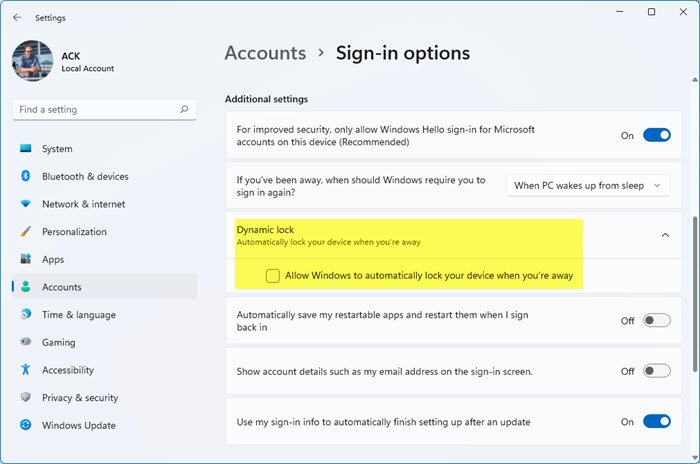
- を押して開始しますウィンキー+アイボタンの組み合わせで設定アプリを開きます。
- 次に、次の場所に移動しますアカウント > サインイン オプション。
- 次に、というセクションまで下にスクロールします。ダイナミックロック。
- というチェックボックスがオンになっていることを確認してください。外出時に Windows がデバイスを自動的にロックできるようにするにチェックが入っています。
- 準備は完了です。これで設定アプリを終了できます。
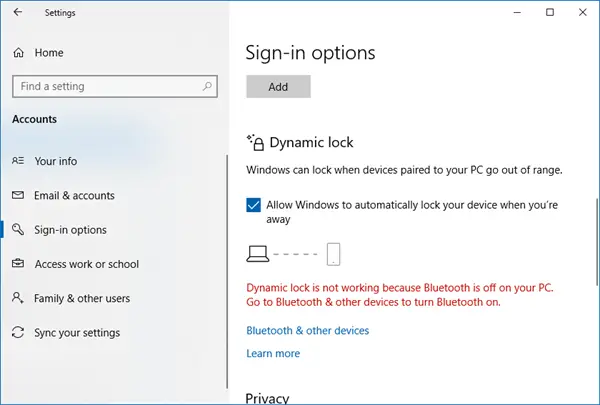
何らかの理由で上記の基本的な解決策が機能せず、動的ロックがグレー表示になったり、ない場合は、さらにトラブルシューティングが必要になる場合があります。
2] Bluetooth デバイスをペアリングし、ドライバーを更新します
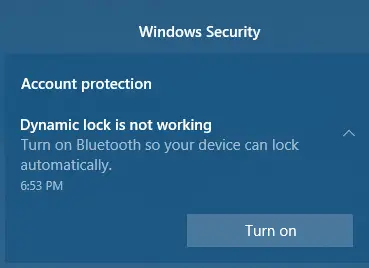
設定または通知センターに次のメッセージが表示される場合:
PC にペアリングされたデバイスがないため、ダイナミック ロックが機能しません
次に、[設定] > [デバイス] > [Bluetooth とその他のデバイス] を開く必要があります。ここで Bluetooth がオンになっていることを確認し、Bluetooth デバイスをペアリングする。
Windows Defender セキュリティ センターを開くと、そこにもこの警告が表示されます。
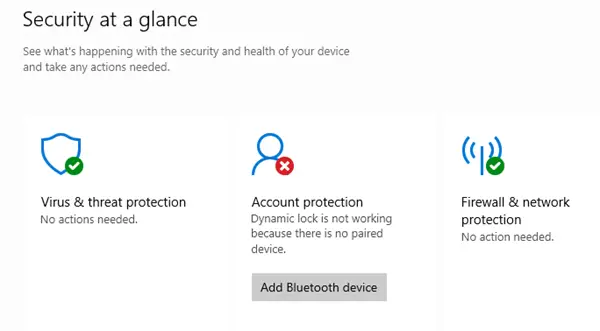
[Bluetooth デバイスの追加] をクリックすると、Bluetooth 設定が開き、デバイスをペアリングできます。
3] Bluetoothドライバーを再インストールします
これでも解決しない場合は、次のことが必要になる可能性がありますBluetooth ドライバーをアンインストールしてから再インストールします。デバイスマネージャーから実行できます。
4] レジストリエディタの使用
WINKEY + R ボタンの組み合わせを押してファイル名を指定して実行ユーティリティを起動し、次のように入力します。登録編集そしてEnterを押します。をクリックしてくださいはい表示される UAC またはユーザー アカウント制御プロンプトについては、
レジストリ エディターが開いたら、次のキーの場所に移動します。
HKEY_CURRENT_USER\Software\Microsoft\Windows NT\CurrentVersion\Winlogon
という DWORD を探します。有効にするさようなら右側のパネルにあります。
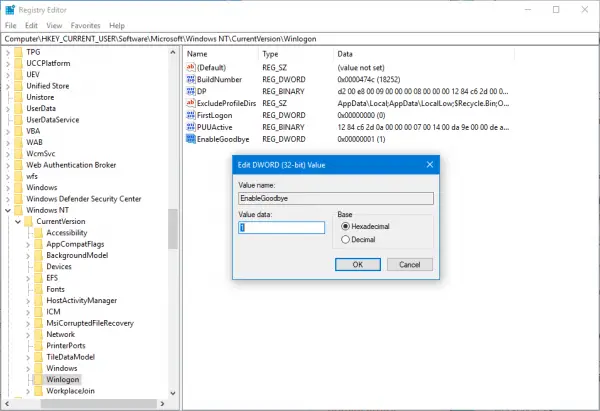
その値が次のように設定されていることを確認してください。1これは有効になっています。 0 は無効になります。
レジストリ エディタを閉じ、コンピュータを再起動して変更を有効にします。
5]グループポリシー設定を確認する
お使いの Windows 10 のバージョンにグループ ポリシー エディターが付属している場合は、次のコマンドを実行します。gpedit.mscそれを開くために。
ここで、グループ ポリシー エディター内の次のパスに移動します。
コンピューターの構成\管理用テンプレート\Windows コンポーネント\Windows Hello for Business
次に、右側のパネルで、というエントリを探します。動的ロック係数を設定します。
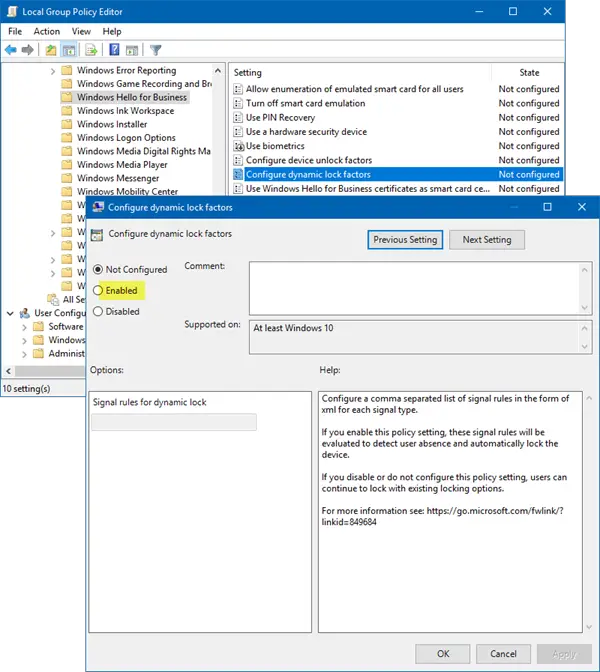
それをダブルクリックすると、新しいウィンドウがポップアップ表示されます。
このポリシー設定を有効にすると、これらの信号ルールが評価されて、ユーザーの不在を検出し、デバイスが自動的にロックされます。このポリシー設定を無効にした場合、または構成しなかった場合、ユーザーは既存のロック オプションを使用してロックを続けることができます。
そうかもしれません未設定または有効、ただし、に設定すべきではありません無効。
のラジオボタンを選択します。有効を設定します。信号ルールそして「OK」をクリックします。
グループ ポリシー エディターを終了し、コンピューターを再起動して変更を有効にします。
これが役に立ったかどうかお知らせください。






